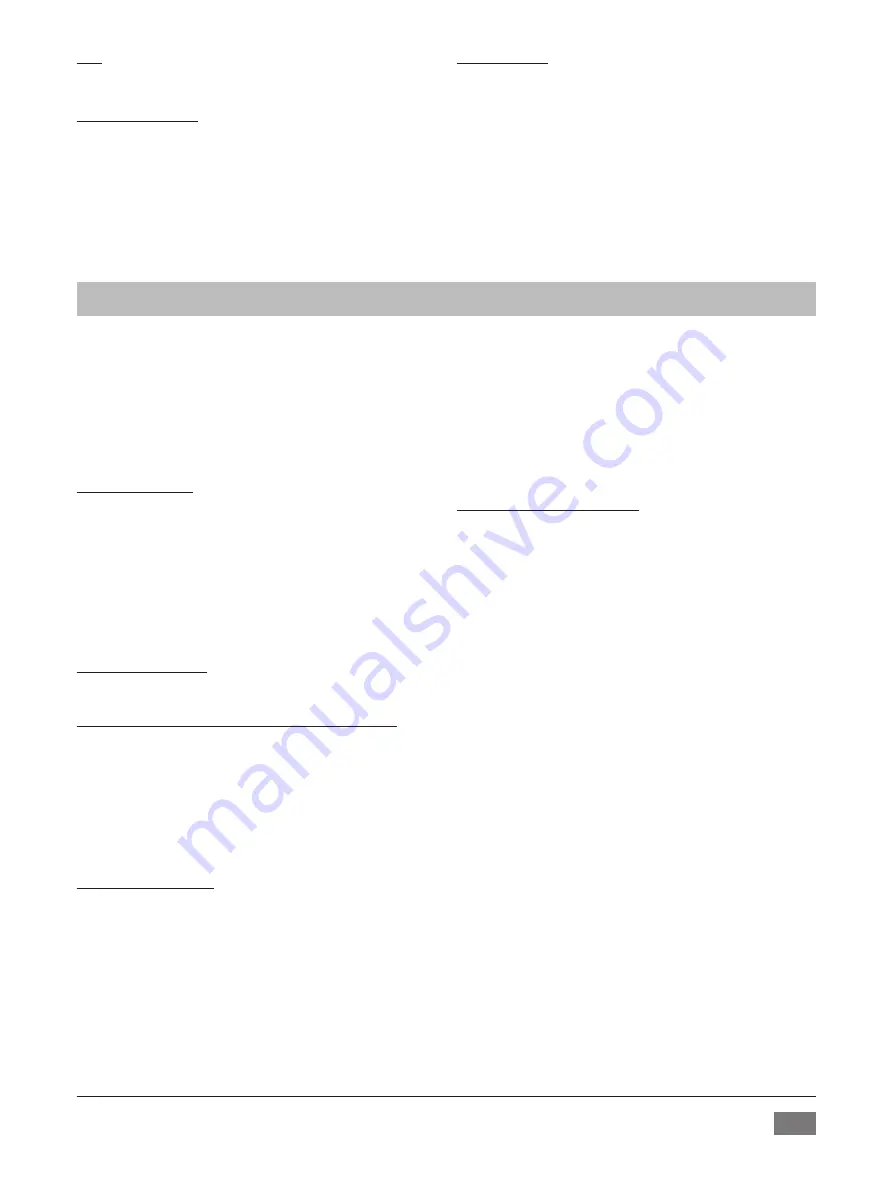
23
Das Gerät kann über den RS232- Anschluss, den USB-
Anschluss oder den USB-Anschluss am Wireless Controller
mit einem PC verbunden und z.B. mit der Laborsoftware
labworldsoft betrieben werden.
Hinweis:
Beachten Sie hierzu die Systemvoraussetzungen
sowie die Betriebsanleitung und Hilfestellungen der Soft-
ware.
USB Schnittstelle
Der Universal Serial Bus (USB) ist ein serielles Bussystem zur
Verbindung des Gerätes mit dem PC. Mit USB ausgestattete
Geräte können im laufenden Betrieb miteinander verbun-
den werden (hot-plugging).
Angeschlossene Geräte und deren Eigenschaften werden
automatisch erkannt. Die USB-Schnittstelle dient in Verbin-
dung mit labworldsoft
®
zum “Remote“-Betrieb und kann
auch zum Firmware-Update benutzt werden.
USB Geräte-Treiber
Laden Sie zuerst den aktuellen Treiber für
IKA
-Geräte mit
USB Schnittstelle unter
http://www.ika.com/ika/lws/download/usb-driver.zip
und
installieren Sie den Treiber, indem Sie die Setup Datei aus-
führen. Anschließend verbinden Sie das
IKA
-Gerät durch
das USB-Datenkabel mit dem PC.
Die Datenkommunikation erfolgt über einen virtuellen
COMPort. Konfiguration, Befehlsyntax und Befehle des vir-
tuellen COMPorts sind wie unter RS 232 Schnittstelle be-
schrieben.
RS 232 Schnittstelle
Konfiguration:
• Die Funktion der Schnittstellen-Leitungen zwischen Ge-
rät und Automatisierungssystem sind eine Auswahl aus
den in der EIA-Norm RS 232, entsprechend DIN 66020
Teil 1 spezifizierten Signale.
• Für die elektrischen Eigenschaften der Schnittstellen-
Leitungen und die Zuordnung der Signalzustände gilt
die Norm RS 232, entsprechend DIN 66259 Teil 1.
• Übertragungsverfahren: Asynchrone Zeichenübertra-
gung im Start- Stop Betrieb.
Schnittstellen und Ausgänge
• Übertragungsart: Voll Duplex.
• Zeichenformat: Zeichen darstellung gemäß Datenfor-
mat in DIN 66 022 für Start-Stop Betrieb. 1 Startbit; 7
Datenbits; 1Paritätsbit (gerade = Even); 1 Stopbit.
• Übertragungsgeschwindigkeit: 9600 Bit/s.
• Datenflusssteuerung: none
• Zugriffsverfahren: Eine Datenübertragung vom Gerät
zum Rechner erfolgt nur auf Anforderung des Rechners.
Befehlssyntax und Format
Für den Befehlssatz gilt folgendes:
• Die Befehle werden generell vom Rechner (Master) an
das Gerät (Slave) geschickt.
• Das Gerät sendet ausschließlich auf Anfrage des Rech-
ners. Auch Fehlermeldungen können nicht spontan vom
Gerät an den Rechner (Automatisierungssystem) gesen-
det werden.
• Die Befehle werden in Großbuchstaben übertragen.
• Befehle und Parameter sowie aufeinanderfolgende Pa-
rameter werden durch wenigstens ein Leerzeichen ge-
trennt (Code: hex 0x20).
• Jeder einzelne Befehl (incl. Parameter und Daten) und
jede Antwort werden mit Blank CR LF abgeschlossen
(Code: hex 0x20 hex 0x0d hex 0x0A) und haben eine
maximale Länge von 80 Zeichen.
• Das Dezimaltrennzeichen in einer Fließkommazahl ist
der Punkt (Code: hex 0x2E).
Die vorhergehenden Ausführungen entsprechen weitest-
gehend den Empfehlungen des NAMUR-Arbeitskreises
(NAMUR-Empfehlungen zur Ausführung von elektrischen
Steckverbindungen für die analoge und digitale Signalüber-
tragung an Labor-MSR-Einzelgeräten. Rev.1.1).
Die NAMUR-Befehle und die zusätzlichen
IKA
- spezifischen
Befehle dienen nur als Low Level Befehle zur Kommunikation
zwischen Gerät und PC. Mit einem geeigneten Terminal bzw.
Kommunikationsprogramm können diese Befehle direkt an
das Gerät übertragen werden. Labworldsoft ist ein komfor-
tables
IKA
-Software Paket unter MS Windows zur Steuerung
des Gerätes und zur Erfassung der Gerätedaten, das auch
grafische Eingaben von z.B. Drehzahlrampen erlaubt.
Ton:
Mit der Option ”Ton” kann der Benutzer den Tastenton ak-
tivieren bzw. deaktivieren sowie die Lautstärke einstellen.
Werkseinstellungen:
Hier kann der Benutzer das Gerät auf die Werkseinstel-
lungen zurücksetzen. Das System wird Sie auffordern, die
Wiederherstellung der Werkseinstellungen zu bestätigen.
Bei Betätigung der ”OK”-Taste setzt das System alle Einstel-
lungen auf die ursprünglichen, werkseitigen Standardwerte
zurück.
Informationen:
Die Option “Informationen” liefert eine Übersicht über die
wichtigsten Systemeinstellungen des Geräts.
Содержание LR 1000 control
Страница 7: ...7 Gefahrenstellen Dangerous spots Fig 5 1 Fig 5 2 ...
Страница 8: ...8 ...
Страница 118: ...118 ...
Страница 163: ...163 ...
















































